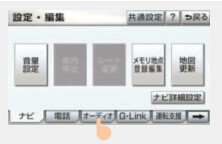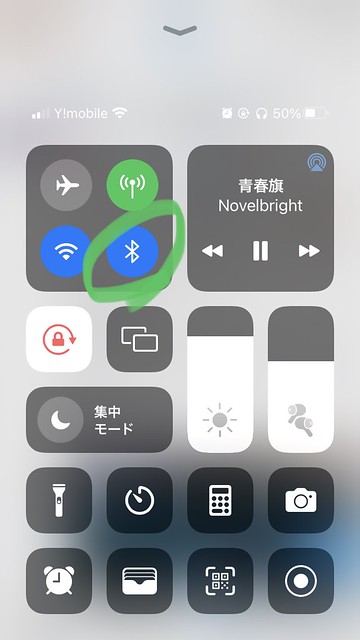レクサスHS250hへiPhoneの音楽を飛ばす方法

こんな疑問に答えていきます。
結論からいうと、レクサスのBluetoothオーディオ接続機能を使うことで
レクサスで快適にiPhoneの音楽を聴くことができますよ。
押せる目次
レクサスHS250hでiPhoneの音楽を聴くための具体的手順
画面外の【メニュー】または【MENU】ボタンを押してください。
画面上で【設定編集】をタップ。
画面の下の方にあるオーディオタブをタップします。
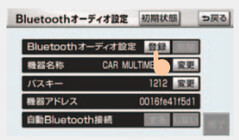
Bluetoothオーディオ設定が開くので、登録ボタンをタップしてください。
レクサスHS250hでiPhoneの音楽を聴くときは、自動接続が便利
Bluetooth接続は、自動的に接続するようにしておくと、レクサスの起動時に自動的に接続されるよになるのでめちゃ便利です。
Bluetoothオーディオ設定画面で
自動Bluetooth接続を【する】にしておきましょう。
Bluetoothの接続を手動で行う方法
Bluetoothの自動接続がでうまくいかない場合は、手動接続を試しましょう。
【HDD / AUX】ボタンをBluetoothオーディオの画面になるまで複数回押してください。
左上の接続ボタンをタップします。
レクサスHS250hでiPhoneの音楽を、複数人で使う場合のポイント
複数人でBluetooth接続をしたい場合
自動接続をオンのまま、ふたつめのiPhoneは手動で接続する
のが良いのかなと思います。
前提として、利用するiPhone端末すべてをレクサスに登録する必要があるので
まずは2台目のiPhoneを前述の「レクサスHS250hでiPhoneの音楽を聴くための具体的手順」に沿って、レクサスに登録してください。
Bluetoothの接続先を切り替える方法
複数台のBluetooth接続登録をした場合に、接続先を切り替える方法を解説していきます。
画面外の【メニュー】または【MENU】ボタンを押す。
次に、画面上で【設定編集】をタップ。
画面下の方にあるオーディオタブをタップします。
設定編集画面で【オーディオプレイヤー切替】をタップ。
接続したい接続先をタップしてください。これで任意の接続先へ変更できますよ。
iPhone端末を複数登録した場合の注意点
iPhone端末を複数登録した場合、いちばん最後に登録したものがデフォルトで接続対象となります。
デフォルトを変更したい場合は、設定を削除するか初期化して、デフォルト化したいものを最後に登録するようにしてください。
おしまいに
普段iPhoneで音楽聞いている人なら、レクサスのBluetoothオーディオ接続はマストかもですね。
Apple MusicやAmazonミュージック、Spotifyなどの音楽配信サービスを使っている場合も、そのまま飛ばせて便利です。
ぜひ試してみてください。めっちゃ快適ですよ。